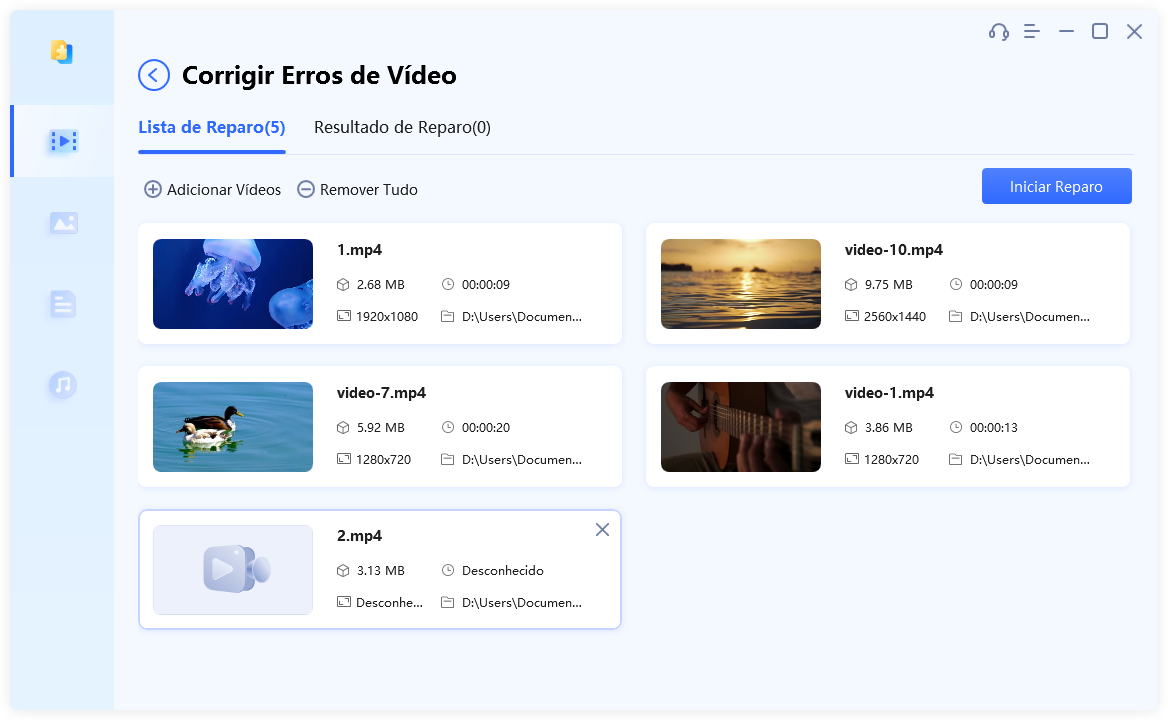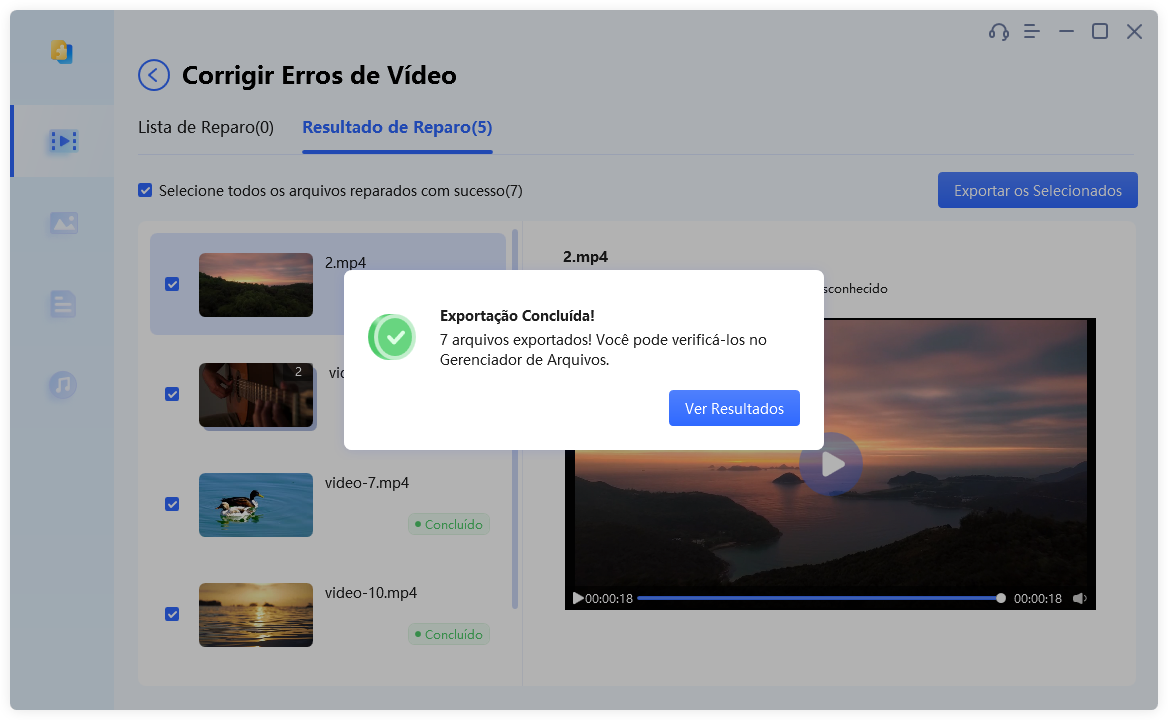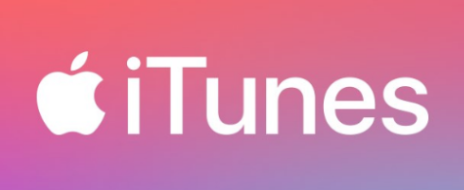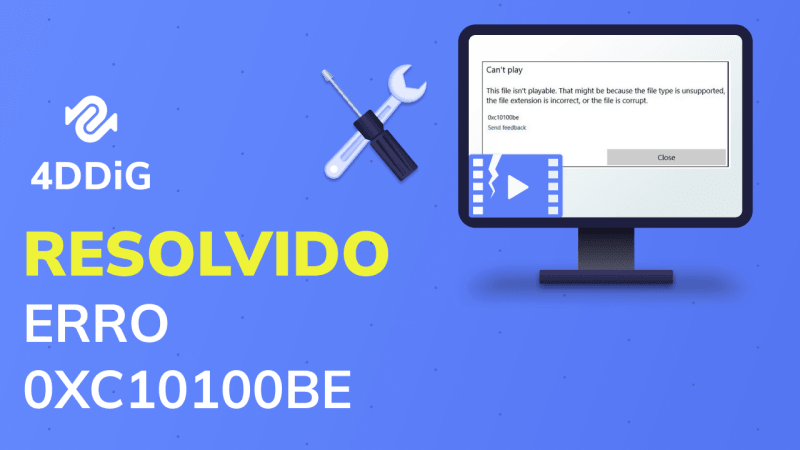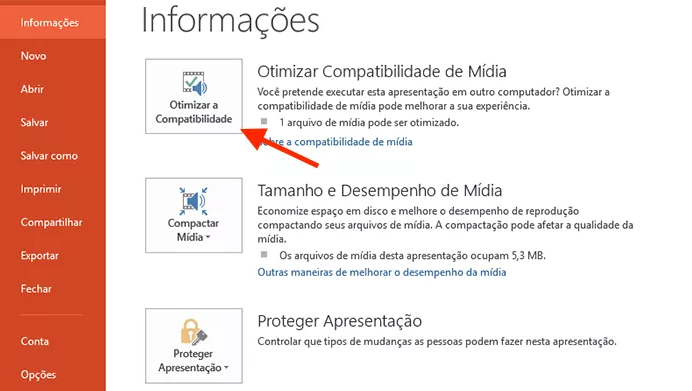A distinção entre MPEG, MP4 e MPEG4 pode não ser clara para muitas pessoas, uma vez que os nomes são parecidos. Para resolver problemas ao reproduzir um arquivo, é importante, em primeiro lugar, entender quais são as diferenças entre eles.
Aqui, vanis esclarecer os nomes e, em seguida, indicar o processo de conversão de arquivos MPEG para MP4 em caso de problemas com o arquivo MPEG, bem como a maneira de recuperar um arquivo de vídeo danificado.

Parte 1: Sobre o Formato MPEG
Diferenças Entre MPEG4 e MP4
Basicamente, MPEG e MP4 não carregam os mesmos significados.
MPEG é a abreviação de "Moving Picture Experts Group" (Grupo de Especialistas em Imagens em Movimento) e serve como um termo coletivo para padrões de vídeo, como vários métodos de codificação de dados de áudio. Entre os tipos estão o MPEG-1, MPEG-2, MPEG-4 e MPEG-7. MPEG4, como indicado, é uma forma específica de método de codificação de dados.
Em contrapartida, o formato MP4 é um tipo de recipiente que segue o padrão MPEG-4, mas é um formato genérico que tem a capacidade de armazenar informações de diferentes normas, incluindo áudio em MP3 e vídeo em H.264.
Em detalhes, o MPEG é um padrão que estabelece a forma como vídeo e áudio são codificados, enquanto o MP4 é um formato de recipiente que reúne dados de diversos padrões de codificação, incluindo o MPEG, em um único arquivo.
Devido à sua facilidade de operação em dispositivos como celulares, smartphones e tablets, e ao suporte para as mais modernas técnicas de codificação como o eficiente MPEG-4 AVC/H.264 e MP3, o formato MP4 se estabeleceu como um dos formatos padrão atuais para conteúdo audiovisual.
| Informação | MPEG | MP4 |
|---|---|---|
| Extensão de Arquivo | .mpg、.mpeg | .mp4 |
| Método de Compressão | Pode ocorrer lentidão na reprodução devido à compressão e codificação simultâneas de vídeo e áudio. | Reprodução sem lentidão e um vídeo de alta qualidade devido a compressão e codificação individual para o vídeo e o áudio. |
| Sincronização do Vídeo e Áudio | Potencialmente insuficiente | A sincronização é feita com exatidão |
| Tamanho de Arquivo | Grande demais, inadequado para streaming | Pequeno, ideal para reprodução em streaming. |
| Onde É Usado | Um tipo de formato de vídeo mais antigo, menos utilizado nos dias de hoje | Continua sendo um dos formatos de vídeo mais empregados, adequado para a exibição em plataformas de compartilhamento de vídeo online, celulares e tablets |
Como Reproduzir Arquivos MPEG
Instalar o Aplicativo “Extensão de Vídeo MPEG-2” da Microsoft Store para Reproduzir Arquivos MPEG
Caso não seja possível reproduzir arquivos MPEG usando o software de reprodução de vídeo incluso no Windows 10, é possível instalar a extensão de vídeo MPEG-2 para habilitar a reprodução desses arquivos.
Você pode obter essa extensão gratuitamente e encontrar informações adicionais no site oficial da Microsoft. Após a instalação, será possível reproduzir arquivos que contenham os codecs MPEG-1 e MPEG-2.
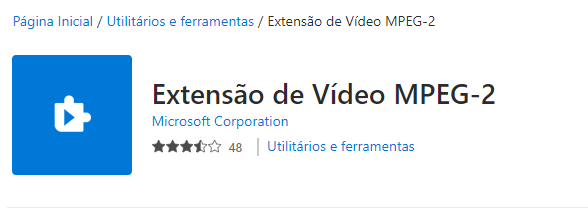
Parte 2: Métodos de Converter Arquivos MPEG para MP4
A expressão "conversão de arquivos MPEG para MP4" diz respeito à alteração dos codecs de vídeo, especificamente, envolve a conversão de um formato de vídeo codificado em MPEG4 para MP4. As ferramentas de software capazes de realizar esse processo estão detalhadas a seguir.
Método 1: Use o Aconvert para Converter MPEG em MP4
O Aconvert é uma plataforma que possibilita a conversão de arquivos de forma online. Na página, você receberá instruções detalhadas sobre como converter um arquivo MPEG em MP4, o que facilitará a utilização do serviço. É importante destacar que o serviço é gratuito, o que representa uma vantagem adicional.
Por outro lado, algumas pessoas podem ter dúvidas em relação ao uso do serviço devido à sua natureza online. É recomendável examinar o conteúdo antes de iniciar a utilização do serviço.
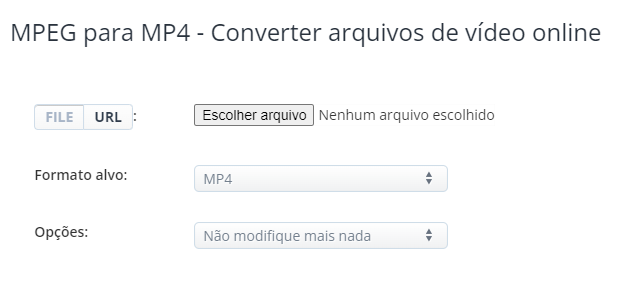
Método 2: Use o Novo RealPlayer para Converter MPEG em MP4
A versão atualizada do RealPlayer permite a conversão de arquivos MPEG para MP4. Devido à necessidade de baixá-lo em um PC ou em outro dispositivo, algumas pessoas podem vê-lo como uma alternativa mais segura em relação ao Aconvert.
A capacidade de converter MPEG para MP4 de forma gratuita é uma função essencial. Além disso, o serviço oferece suporte ao português e permite a edição de arquivos de áudio e imagens, o que abre várias possibilidades para participar ativamente.
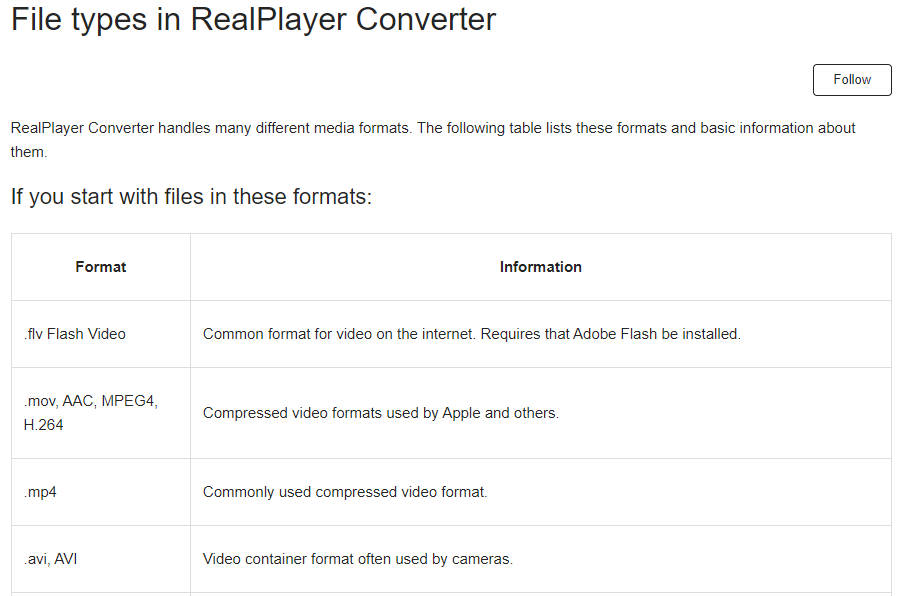
Parte 3: Reparando Arquivos MPEG Que Não Reproduzem com o 4DDiG File Repair
Se a razão pela qual não é possível reproduzir o arquivo não estiver relacionada a problemas de codec, pode ser que o arquivo tenha sofrido danos e, por isso, não seja possível a reprodução. Nessas circunstâncias, é crucial efetuar o reparo do arquivo.
O 4DDiG File Repair — Reparo de Vídeo é capaz de consertar arquivos corrompidos, seja durante a gravação, edição ou conversão de arquivos. Ele soluciona problemas como falhas na reprodução, congelamento de tela e interferências visuais, tornando-o aplicável em diversas circunstâncias.
Além disso, a interface é extremamente fácil de entender e de usar, o que significa que até mesmo aqueles que nunca lidaram com a recuperação de arquivos podem trabalhar com ela sem dificuldades.
- Repare arquivos de vídeo de formatos comuns, tais como MP4, MOV, MKV, MTS, FLV, M4V, e assim por diante.
- Use IA para criar fotos e vídeos de excelente qualidadeNovo
- Utilize IA para colorir automaticamente fotos e vídeos antigos em preto e branco em apenas alguns segundosNovo
- Total compatibilidade com todas as formas de mídia de armazenamento, incluindo cartões SD, pen drives e discos rígidos.
- Uma interface intuitiva e de fácil utilização, garantindo um reparo rápido e 100% seguro.
Realize a instalação do 4DDiG File Repair e abra o programa.
Download GrátisPara PC
Download Seguro
Download GrátisPara MAC
Download Seguro
-
Na tela principal do aplicativo, escolha a opção "Reparo de Vídeo".

-
Pressione o botão "Adicionar Vídeo" para carregar o vídeo corrompido. Em seguida, clique em "Iniciar Reparo", e o software irá consertar o vídeo automaticamente.

-
Após a conclusão do processo de reparo, você terá a possibilidade de visualizar o vídeo restaurado e salvá-lo na pasta de sua escolha.

Conclusão
Discutimos os formatos MPEG, MP4 e MPEG4, na ordem mencionada, e indicamos utilitários para efetuar conversões de arquivo. Sobre a conversão, há diversos recursos gratuitos, portanto, não deve ser complicado localizar um.
No entanto, no contexto de restaurar arquivos corrompidos, você pode estar incerto sobre qual software adotar. Nossa recomendação enfática é o 4DDiG File Repair, capaz de reparar arquivos MPEG independente da origem da corrupção. Além disso, ele vem com uma interface em português e é simples de operar, o que facilita o uso até para os menos experientes.
Nos últimos tempos, as oportunidades para trabalhar com edição de vídeo podem crescer; nesse caso, considere usar o "4DDiG File Repair" se enfrentar alguma dificuldade.
Para PC
Download Seguro
Para MAC
Download Seguro